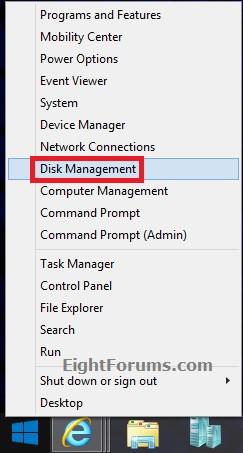Kun tietokone käynnistyy, laiteohjelmiston käyttöliittymä ohjaa tietokoneen käynnistysprosessia ja siirtää sitten ohjauksen Windowsille tai muulle käyttöjärjestelmälle. UEFI on "vaihtoehto" vanhalle BIOS-laiteohjelmistoliittymälle ja Extensible Firmware Interface (EFI) 1.10 -spesifikaatiolle.
Joten kuinka tietää, käynnistyykö Windows UEFI- vai Legacy BIOS -tilassa, katso Wiki.SpaceDesktopin artikkeli alla.
1. Tarkista, onko tietokoneessa UEFI tai Legacy levynhallinnan avulla
Tarkista Windowsin käynnistykset UEFI:ssä tai Legacyssa Levynhallinnan kautta Windows 10:ssä, 7:ssä, 8:ssa ja 8.1:ssä.
1. Avaa Windows 8:ssa tai 8.1:ssä tehokäyttäjävalikko painamalla Windows + X -näppäinyhdistelmää ja napsauta sitten Levynhallinta .

2. Windows 10:ssä ja Windows 7:ssä paina Windows + R -näppäinyhdistelmää avataksesi Suorita -komentoikkunan , kirjoita sitten diskmgmt.msc Suorita-komento-ikkunaan ja paina Enter tai napsauta OK .
3. Jos UAC-ikkuna tulee näkyviin, jatka napsauttamalla Kyllä .
4. Jos Windows-asemassa on EFI- tai UEFI -osio alla olevan kuvan mukaisesti, se asennetaan käyttämällä EFI/UEFI:tä.

Jos alla olevaa UEFI:tä tai EFI:tä ei ole, tietokoneesi tukee vain Legacya.

2. Tarkista, onko se UEFI tai Legacy on System Information
Tämä menetelmä koskee Windows 10, 8 ja Windows 8.1.
1. Avaa Suorita-komentoikkuna painamalla Windows + R -näppäinyhdistelmää , kirjoita sitten msinfo32 ja paina Enter.
2. Järjestelmätiedot -ikkunan Järjestelmän yhteenveto -osion oikeanpuoleisessa ruudussa näet BIOS-tilan arvona Legacy tai UEFI .


3. Tarkista osoitteesta setupact.log
Tämä BIOS-tarkistustapa koskee myös Windows 10-, Windows 7-, 8- ja 8.1-käyttöjärjestelmiä. Tämä tiedosto on melko raskas, kokeilin sitä Windows 10:ssä, mutta sen avaaminen kesti 5 minuuttia. Jos voit tehdä menetelmät 1 ja 2, älä käytä menetelmää 3.
Kirjoita hakupalkkiin Notepad , napsauta hiiren kakkospainikkeella ja valitse Suorita järjestelmänvalvojana , Muistio-käyttöliittymä avautuu, napsauta Tiedosto > Avaa ja liitä seuraava linkki Tiedostonimi- ruutuun :
C:\Windows\Panther\setupact.log
Odota hetki, kunnes Notepad lataa tiedoston, ja paina sitten näppäinyhdistelmää Ctrl + F . Kirjoita alla oleva komentorivi Etsi mikä -ruutuun ja napsauta sitten Etsi seuraava tai paina Enter:
Detected boot environment

Sulje Etsi-valintaikkuna. Näet jommankumman seuraavista kahdesta rivistä:
Callback_BootEnvironmentDetect: Detected boot environment: BIOS
Callback_BootEnvironmentDetect: Detected boot environment: EFI
BIOS vastaa Legacya, EFI/UEFI vastaa EFI:tä ja UEFI:ää.

4. Menetelmä 4
Testattu WinPE:llä Windows 8:ssa ja Windows 8.1:ssä.
1. Avaa komentokehote käynnistyksen aikana.
2. Kirjoita komentokehote-ikkunaan alla oleva komento ja paina Enter:
wpeutil UpdateBootInfo
3. Kirjoita alla oleva komento ja paina Enter:
reg-kysely HKLM\System\CurrentControlSet\Control /v PEFirmwareType
4. Tämä komento palauttaa arvon 0x1 , jos tietokone käynnistyy Legacy BIOS -tilassa tai jos tietokone käynnistyy UEFI-tilassa.
Opetusvideo tarkistaaksesi, tukeeko tietokoneesi UEFI:tä tai Legacy BIOSia
Katso lisää alla olevista artikkeleista:
Onnea!